Subskrybenci platformy Microsoft 365 (dawniej Office 365) mogą uzyskać dostęp do aplikacji Microsoft Office na Chromebooku na dwa sposoby. Po pierwsze, możesz używać aplikacji Office Online do tworzenia i edytowania plików Office w przeglądarce Chrome OS. Po drugie, możesz być w stanie zainstalować i używać aplikacji Microsoft Office na Androida na Chromebooku.
Nie każda aplikacja Microsoft Office działa w przeglądarce, a nie każde konto Chromebook i Google umożliwia instalowanie aplikacji na Androida.
Użyj aktywnej subskrypcji Microsoft 365, aby zalogować się do swojego konta i uzyskać pełny dostęp do funkcji dostępnych w aplikacjach pakietu Office dla systemu Android, a także Office Online. Możesz kupić subskrypcję Microsoft 365 do użytku w witrynie Microsoft 365. Studenci i firmy mogą również przeglądać łącza umożliwiające zakup wersji platformy Microsoft 365 w tej witrynie.
Zainstaluj aplikacje Microsoft Office na Androida
Większość nowszych Chromebooków umożliwia instalowanie i uruchamianie aplikacji na Androida poprzez dostęp do Sklepu Google Play. Możesz poszukać marki i modelu swojego Chromebooka na stronie systemów operacyjnych Chrome obsługujących aplikacje na Androida. Na urządzeniach wymienionych jako obsługujące stabilny kanał można uruchamiać aplikacje na Androida.
Jeśli używasz Chromebooka dostarczonego przez szkołę lub pracę, administrator może kontrolować dostęp do Sklepu Google Play. Jeśli masz pytania, skontaktuj się z zespołem pomocy technicznej swojej organizacji.
Jeśli masz dostęp do Sklepu Google Play na swoim Chromebooku, oto jak zainstalować aplikacje Microsoft Office na Androida.
-
Uzyskaj dostęp do wyrzutnia (zwykle w lewym dolnym rogu).

-
Wybierz Sklep play.

-
Wyszukaj nazwę aplikacji Microsoft Office (na przykład Microsoft Word).
-
Na stronie aplikacji wybierz zainstalować.
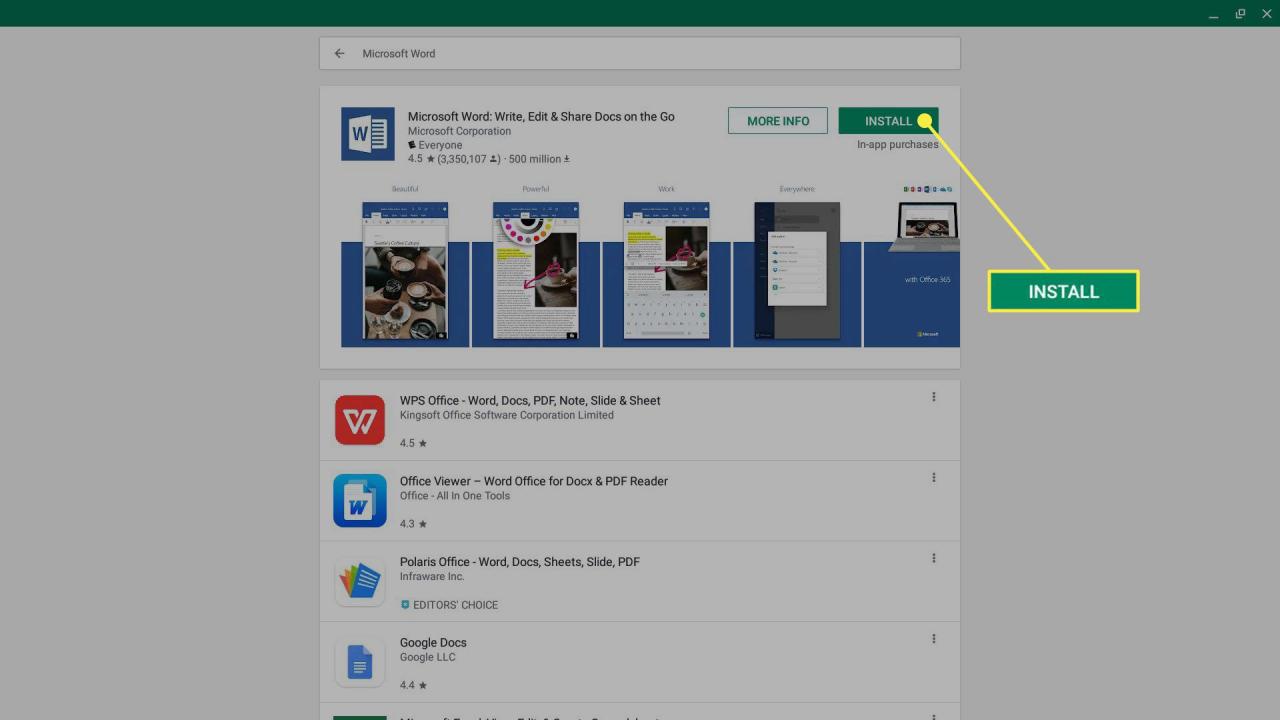
Od maja 2019 r. Poniżej przedstawiono niektóre aplikacje Microsoft Office na Androida, które można zainstalować w systemie operacyjnym Chrome:
- Microsoft Word
- Microsoft Excel
- Microsoft onedrive
- Microsoft OneNote
- Microsoft Outlook
- Microsoft PowerPoint
- Zespoły Microsoft
- Skype dla firm
Aby uruchomić zainstalowaną aplikację na Androida, wybierz program uruchamiający (kółko zazwyczaj znajduje się w lewym dolnym rogu ekranu Chromebooka), znajdź aplikację, a następnie wybierz aplikację, aby ją uruchomić. Jeśli zostanie wyświetlony monit, zaloguj się do aplikacji przy użyciu osobistego konta Microsoft Office lub konta Microsoft 365.
Uzyskaj dostęp do aplikacji Office Online
Możesz także pracować z aplikacjami Microsoft 365 w sieci Web na Chromebooku. Na Chromebooku kliknij łącze, aby zainstalować Office Online ze sklepu Chrome Web Store. To rozszerzenie zapewnia szybki dostęp do otwierania istniejących plików pakietu Office przechowywanych lokalnie lub w usłudze OneDrive. Umożliwia także tworzenie nowych plików programów Word, Excel i PowerPoint w przeglądarce Chrome.
Lub przejdź do Office.com i zaloguj się za pomocą swojego konta Microsoft 365. Z przeglądarki można uzyskać dostęp do aplikacji Office Online. Microsoft oferuje również te aplikacje, z wyjątkiem Microsoft Sway, w Chrome Web Store:
- Excel Online
- onedrive
- OneNote Online
- Outlook.com
- PowerPoint Online
- Microsoft Sway
- Word Online
Uwaga: tylko aplikacja / przeglądarka
Nie każda aplikacja pojawia się zarówno na liście aplikacji na Androida, jak i na liście aplikacji Office Online. Na przykład Skype działa tylko jako aplikacja na Androida na Chromebooku. Nie działa w przeglądarce Chromebook. Z drugiej strony Sway to tylko aplikacja Office Online w przeglądarce Chromebook. Brak dostępnej aplikacji Sway na Androida.
Ponadto nie każda aplikacja pakietu Office jest dostępna w trybie online lub na Chromebooku. Microsoft Access, system bazy danych i Microsoft Publisher, aplikacja do publikowania na komputerze, są dostępne w ramach subskrypcji Microsoft 365, ale tylko do zainstalowania w systemach Windows. Visio, aplikacja do tworzenia diagramów i Microsoft Project, narzędzie do zarządzania projektami zespołowymi, oferują wersje online i do zainstalowania. Każda z tych aplikacji wymaga dodatkowej subskrypcji.
Edytuj pliki pakietu Office w Dokumentach Google
Nawet jeśli nie masz konta Microsoft 365, możesz otwierać i edytować dokumenty Word, Excel i PowerPoint na Chromebooku, korzystając z aplikacji Google do edycji, Dokumentów, Arkuszy i Prezentacji.
Możesz otworzyć i przekonwertować plik Worda na Dokument Google, plik Excela na Arkusz Google i plik PowerPointa na prezentację Prezentacji Google. Po przekonwertowaniu możesz edytować i współpracować z innymi osobami w Dokumentach, Arkuszach lub Prezentacjach Google. Po zakończeniu pracy nad dokumentem, arkuszem lub slajdem Google wybierz filet > Pobierz jako aby zapisać swoją pracę jako plik Word, Excel lub PowerPoint.
Możesz też użyć rozszerzenia Google Office Edycja dla Dokumentów, Arkuszy i Prezentacji dla Chrome, aby otwierać i wprowadzać podstawowe zmiany w plikach pakietu Office, zachowując jednocześnie format pliku. Oznacza to, że plik .doc lub .docx pozostaje w tym formacie bez konwersji na dokument Google podczas edycji. To samo dotyczy formatów Excel (.xls i .xlsx) oraz PowerPoint (.ppt i .pptx). Nie musisz instalować rozszerzenia na swoim Chromebooku, ponieważ powinno być instalowane domyślnie.
Od maja 2019 r. Firma Google dodała natywną możliwość otwierania, edytowania, komentowania i współpracy nad plikami programów Word, Excel i PowerPoint w Dokumentach, Arkuszach i Prezentacjach Google. Aby to zadziałało, może być konieczne odinstalowanie aplikacji zgodnej z pakietem Office w przeglądarce Chrome. (Aby odinstalować to rozszerzenie, przejdź do pionowego menu z trzema kropkami w Chrome, wybierz Więcej narzędzi > rozszerzenia, zlokalizuj Edytowanie dokumentów, arkuszy i prezentacji w biurze rozszerzenie, a następnie wybierz usunąć.) Dla wielu osób najprostszym sposobem pracy z plikiem pakietu Office na Chromebooku może być otwarcie go i edycja za pomocą jednej z podstawowych aplikacji Google.
